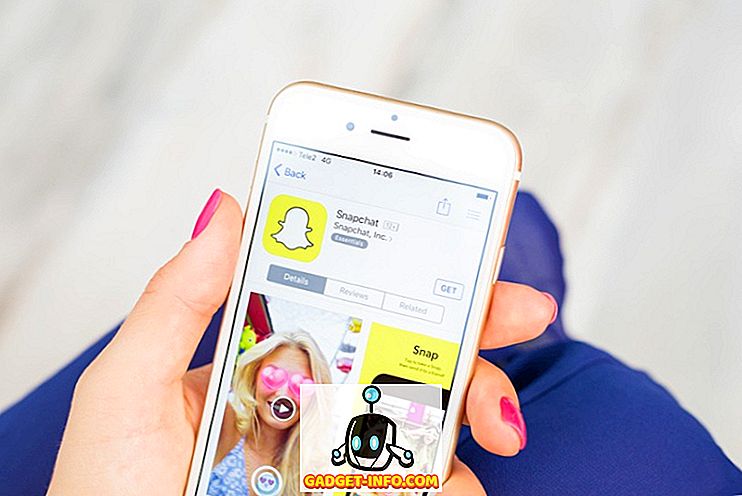Андроид М - предстојеће издање Гооглеовог Андроида - доноси бројна побољшања платформи и додатке карактеристикама. Ова побољшања су вриједна покушаја, али јесте ли забринути да ваш уређај неће добити М упдате? Не брините, ево добре вијести - још увијек можете испробати Андроид М.
Андроид Емулатор, софтвер који емулира Андроид уређај, може вам пружити практично искуство са Андроидом М и његовим новим функцијама. Омогућава вам да покренете и испробате било које Андроид издање на рачунару. Можете чак инсталирати и покренути апликације и игре унутар емулатора скоро као што то радите у телефону.
У овом водичу ћемо покренути Андроид М на Виндовс-у. Искористићемо Андроид Емулатор заједно са Андроид Виртуал Девице да бисмо покренули Андроид М на вашем систему. Хајде да почнемо.

Напомена: Овај чланак се фокусира на покретање Андроид М Девелопер Превиев 2 на Виндовс платформи, али иста процедура се може користити за покретање других Андроид издања на Виндовс-у.
1. Подесите Андроид СДК
Андроид СДК је свеобухватан скуп алата потребних за израду софтвера за Андроид платформу. Садржи један од потребних алата - Андроид Емулатор и зато је ваш први задатак да се покренете и покренете са Андроид СДК-ом.
Пратите дате кораке да бисте подесили Андроид СДК:
1. Преузмите Андроид СДК алате (преузмите датотеку “инсталлер_ркк.кк-виндовс.еке”)

2. Инсталирајте СДК алате (изаберите опцију за инсталацију за свакога ко користи овај рачунар)

2. Подесите М Девелопер Превиев 2
М Девелопер Превиев 2 не долази заједно са Андроид СДК-ом, али га можете преузети када добијете СДК Тоолс у свом систему. За овај задатак, морате да користите СДК Манагер који долази у пакету унутар Андроид СДК-а да бисте подесили М Девелопер Превиев 2.
Пратите дату процедуру да бисте подесили М Девелопер Превиев 2:
1. Отворите инсталациону фасциклу СДК Тоолс, која ће вероватно бити било која од ове три:
- Ц: Програмске датотеке (к86) Андроид андроид-сдк
- Ц: Корисници КористиРНамЕ АппДата Локални Андроид сдк
- Ц: КорисникРенамЕ АппДата Локални Андроид андроид-сдк
2. Отворите СДК Манагер.еке

3. Отворите прозор Оптионс (Опције) тако што ћете изабрати Тоолс> Оптионс

4. Означите опцију Енабле Превиев Тоолс ако није означено и кликните Цлосе
5. Поново учитајте пакете тако што ћете изабрати Пацкагес> Релоад
6. Кликните на текст Поништи избор свега што је присутно у доњем лијевом углу
7. Под Андроид М (АПИ 22, МНЦ преглед), означите било коју од ове две:
- Системска слика Интел к86 Атом_64 ако ваш систем има 64-битни Виндовс
- Интел к86 Атом систем Слика ако ваш систем има 32-битни Виндовс
8. Кликните на дугме Инсталл 1 пацкаге

9. Изаберите Аццепт Лиценсе и кликните на Инсталл
Напомена: Ако желите да покренете друга Андроид издања на рачунару, проверите иста имена (у горе наведеном кораку 7) под другим родитељима. На пример, проверите иста имена под Андроидом 5.0.1 (АПИ 21) ако желите да покренете Андроид Лоллипоп звани Андроид 5 на вашем систему.
3. Подесите АВД за М Преглед програмера 2
Андроид Емулатор не ради на себи - покреће Андроид Виртуал Девицес (АВД). АВД је виртуални уређај са конфигурацијом хардвера и софтвера. На пример, АВД може да симулира Некус 4 који покреће Андроид 5 (Лоллипоп), а други АВД може да симулира Некус 6 који покреће Андроид М.
Потребно је да креирамо АВД конфигурисан да покреће Андроид М Девелопер Превиев 2. Након тога, можемо рећи Андроид Емулатор-у да изврши овај АВД, и завршићемо са операцијом Андроид М на Виндовс-у.
Пратите дата упутства да бисте подесили АВД за М Девелопер Превиев 2:
1. Отворите АВД Манагер.еке у инсталационом директоријуму СДК Тоолс

2. Кликните на дугме Креирај
3. Попуните вредности у Цреате а нев Андроид Виртуал Девице (АВД) прозору као на слици испод.

- Кликните на дугме ОК да бисте креирали свој први АВД
АВД Манагер ће сада приказати ново креирани АВД - изаберите АВД и кликните на Старт, а затим на дугме Лаунцх да бисте покренули Андроид М на рачунару. Андроид Емулатор ће отворити свој прозор и видећете екран за покретање система Андроид М.

Након завршетка дизања, Андроид М ће вас поздравити са екраном добродошлице заједно са неким саветима за почетнике. Ура, успјешно си ушао у М, и сада можеш почети експериментирати. Можете урадити већину ствари као што су провера и промена поставки, инсталирање нових апликација и игара итд.

То је све о покретању Андроид М Девелопер Превиев 2 на вашем Виндовс ПЦ-у користећи Андроид Емулатор. Можете имати лоше искуство у покретању Андроид М-а користећи Андроид Емулатор - љубазно провјерите савјете и трикове дане у наставку да бисте добили боље перформансе и учинили више с Андроидом М.
Савети и трикови за Андроид емулатор (бонус)
Андроид Емулатор се може понашати гадно када покрене Андроид М са свим оним врхунским конфигурацијама. Међутим, може се прилагодити вашим потребама - тећи глатко и брже него икада раније. У наставку су наведени неки савети за побољшање перформанси:
Како побољшати перформансе Андроид емулатора?
Интел Хардваре Аццелератед Екецутион Манагер (ХАКСМ) је познат по томе што побољшава перформансе АВД-а. То их чини бржим и бржим и лакшим. Преузмите и инсталирајте ХАКСМ да бисте добили најбоље перформансе за Андроид М који ради под оперативним системом Виндовс.
Како инсталирати апликације у Андроид емулатору?
Гоогле Плаи продавница није доступна у АВД-овима за преузимање и инсталирање апликација. Међутим, још увек можете да инсталирате апликације унутар АВД-а - или преузмите АПК-ове и инсталирајте их у АВД или преузмите и инсталирајте АПК из треће стране продавнице апликација као што су Амазон, Мобогение, Аптоиде, итд. И користите га за преузимање и инсталирање апликација у АВД-у.
Андроид Емулатор је леп комад софтвера, зар не? Надамо се да ће вам овај водич пружити изненађење када погледате Андроид М на Виндовсу. Не заборавите да користите поменуте савете и трикове да бисте побољшали искуство вашег Андроид М-а и најбоље искористили овај водич.
Да ли вам је овај водич помогао? Какво је било ваше искуство са Андроидом М? Јеси ли нашао неки проблем? Молимо вас да поделите своје одговоре користећи одељак испод.